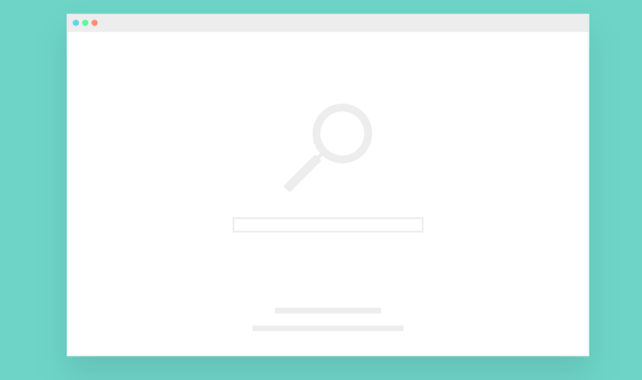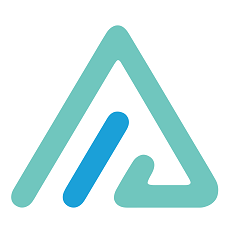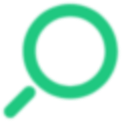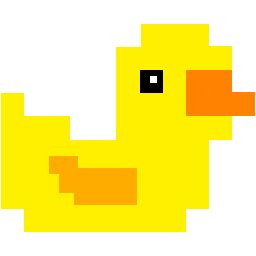Quicker就像Mac上的spotlight,不过它的可塑性更强,你能用它搜索各种文件、网址或者系统功能,只需一键操作就能完成多种组合动作,它会预测你的下一步行动,提前为你加载相关功能,只需配置一次,所有数据都会存储在云端,在哪都能用。
功能介绍
快速打开
将常用的软件、文件、网址,或者Windows命令加入快捷面板。点击一下快速打开或执行。
发送组合按键
更快、更简单的执行快捷键操作或菜单命令。
减轻记忆负担,减少在键盘和鼠标之前的切换。
发送文本
将预先定义的文字发送到活动窗口,避免重复行的文字输入。
例如,在聊天时快速发送常用句子、自动登录应用或网站等。
子程序
建立对数据的内部处理机制。通过对子程序的串联,实现对数据的输入、处理、和输出操作。
组合动作
依次执行多个关联动作,实现更强大的功能。
例如,您可以发送Ctrl+C复制当前选中的文本内容,然后使用google搜索或翻译这段文字。
智能感知
自动识别当前正在使用的软件,加载您为此软件配置的快捷动作。
例如,当您打开浏览器的时候,快捷动作是您需要经常访问的网址;当您使用Excel的时候,又会显示您需要经常使用的Excel操作。
云端存储
一次配置,到处使用。您的配置数据、按钮图标,都存储在云上。
您不再需要为了更换电脑而导入和导出配置,只要登录您的帐号即可。
分享配置
您可以将您配置的快捷动作分享给所有人。他们只要在按钮上粘贴分享链接,或从工具箱里将动作拖放到他们的快捷面板上即可。
您也可以将整个按钮面板分享。帮助您的同事和朋友Quicker起来:)
使用说明
鼠标中键呼出快捷面板
默认鼠标中键呼出快捷面板,支持在特殊应用中使用 Ctrl + 鼠标中键呼出快捷键,以防在一些软件中的快捷键冲突。
其它内置的可选默认快捷呼出键包括:
Ctrl + 鼠标中键
Ctrl + 鼠标左键
按下 Ctrl 并松开

快捷面板
上方为固定面板,可以添加、移动、删除上面的快捷方式,下方为可以根据当前激活窗口不同而显示出不同的动态面板。
在自定义动作方面,固定面板支持以下类别:
键盘输入(组合快捷键、文本、延时等待)
运行程序/打开文件(管理员运行、参数)
打开网址
输入文本
以及上述几种的组合应用

而下方的动态面板就厉害了,拥有非常丰富的工具可以选择:

更新日志
【小】为支持自定义操作,“左键+右键复制粘贴”、“左键+侧键粘贴”功能,已全部合并到左键辅助功能中,通过同一个选项控制是否启用。
【小】左键辅助增加支持为具体的软件设置按键和操作
【小】WebView2控件增加列表和词典变量的操作函数。
【小】工具菜单增加修复浏览器扩展连接功能。
【小】扩展按键,引导键后一个按键按下后,如果没有触发动作也不是修饰键,则按输入内容处理。(以前是引导键按下后其它按键都会忽略)。
【小】使用外部软件截图时,判断如果按了esc则认为截图操作取消。
【小】仪表盘视图按钮大小与面板窗口保持一致。
上文就是小编为您带来的Quicker(快速启动软件)了,更多精彩软件请多多关注IE浏览器中文网站!